| Home | Software | Hardware | Services | Support | Shop | Lizenzierung | Spenden | Kontakt |
|
|
Thema Support
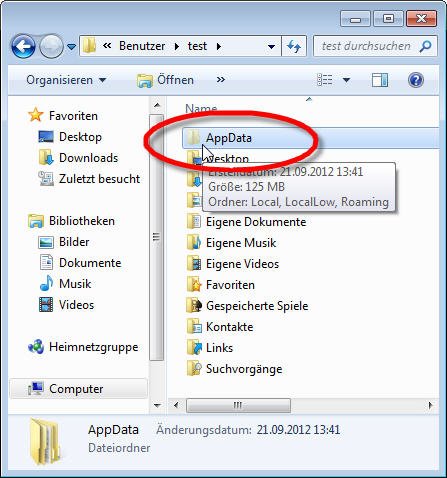
Datenproblem nach Update: Tools&More-Software an Windows Vista, 7 und 8 anpassen
Durch Microsofts Umstellungen in der Anwenderverwaltung seit Windows Vista - und somit auch in Windows 7 und 8 - kann es vorkommen, dass manche Tools&More-Programme - wie z.B. GhostWriter - Ihre Anwenderdaten an Stellen ablegen, die so nie vorgesehen waren. Dadurch ist es möglich, dass nach einem Update eines T&M-Tools Ihre Daten plötzlich verschwunden sind. Ihre Daten sind jedoch nicht gelöscht, sondern es handelt sich lediglich um ein Pfadproblem. Wie Sie dies lösen wird hier erklärt.
Inhaltsverzeichnis
Das Problem
Tools&More-Programme hatten bis vor kurzem eine recht kompakte Struktur: Programm und Konfigurationsdaten und eventuelle Anwenderdaten wurden möglichst gemeinsam im betreffenden Programmverzeichnis gehalten - anstatt sich über das gesamte System zu zerstreuen. Der Vorteil für Sie als Anwender war ein vereinfachter Zugriff, ein Suchen kaum nötig, denn alle Tools waren ähnlich organisiert.
Mit der Einführung von Windows Vista und insbesondere ab Windows 7 hat Microsoft ein neues Prinzip für die Ablage von Anwenderdaten eingeführt: Sofern man die diesbezüglichen Standardeinstellungen von Windows übernimmt, haben Sie als Anwender (und somit die T&M-Tools) keine Schreiberlaubnis mehr für das Programmverzeichnis. Statt dessen schreibt Windows die Daten nun an eine virtuelle Stelle, die Ihrem jeweiligen Anwenderverzeichnis untergeordnet ist.
Die Pfade am Beispiel von Ghostwriter
Unter Windows XP wurden Programm und Anwenderdaten (Ghostwriter.ini) noch im folgenden Verzeichnis abgelegt:
C:\Program Files\Tools&More\GhostWriter
Ab Windows Vista/Windows 7 wurden die Daten vom System stillschweigend im nachfolgend genannten Pfad abgelegt, wobei [NAME] für den jeweiligen Anwendernamen steht:
C:\Users\[NAME]\AppData\Local\VirtualStore\Program Files\Tools&More\GhostWriter
Damit nicht genug: Das im obigen Pfad enthaltene Verzeichnis AppData ist als versteckt gekennzeichnet. In der Standardeinstellung unter Windows sind versteckte Verzeichnisse aber nun mal ausgeblendet, man sieht Sie also schlichtweg nicht im Ordner Ihres Anwendernamens.
Die Lösung
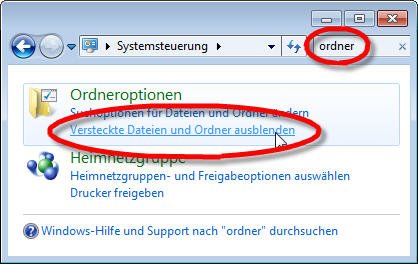
Um nun dennoch an Ihre Anwenderdaten zu kommen, müssen Sie zunächst Windows anweisen, versteckte Ordner gefälligst anzuzeigen:
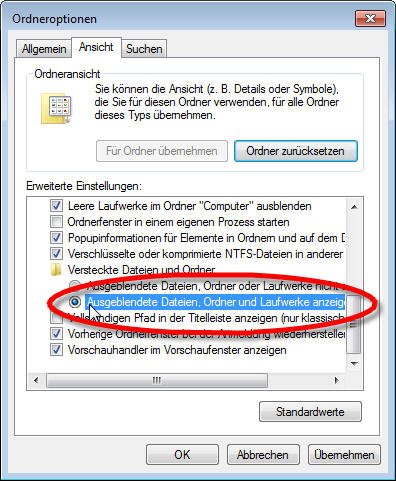
Fertig
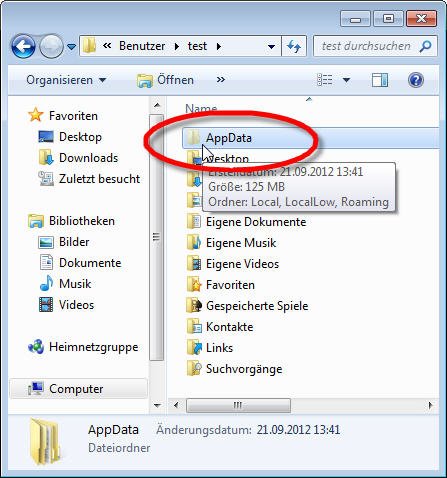
Ab sofort finden Sie in Ihrem Anwenderverzeichnis den Ordner AppData, über den Sie komplett weiter gehen können bis zu Ihren vermissten Daten. Nochmals der komplette Pfad mit Ghostwriter als Beispiel:
C:\Users\[NAME]\AppData\Local\VirtualStore\Program Files\Tools&More\GhostWriter
Wenn Sie jetzt das betroffenen Tools&More-Programm (wie hier im Besipiel Ghostwriter) auf den o.g. Pfad einstellen, werden sich auch alle vermissten Anwenderdaten wieder finden (Bei Ghostwriter im Dialog Optionen bei Ablage der Textbausteine den Taster Speicherort selbst festlegen drücken, dann den Pfad bei C:\ beginnnend auswählen).
Ausblick
Die von Microsoft eingeführten Ablagetrennung von Anwenderdaten und Programmen ist vom Prinzip her zu begrüssen. Daher werden seit 2012 alle Tools&More-Programme sukzessive auf diese Verfahren umgestellt. Ihre Daten werden aber nicht an der o.g. virtuellen Ablage gespeichert, sondern an einem normal zugänglichen Ordner innerhalb Ihres Anwenderverzeichnisses:
Unter Windows XP finden Sie Ihre Daten unter dem Pfad
C:\Dokumente und Einstellungen\[NAME]\Lokale Einstellungen\Anwendungsdaten\Tools&More\[TOOL]
und unter Windows Vista, 7 und 8 im Verzeichnis
C:\Users\[NAME]\AppData\Local\Tools&More\[TOOL]
wobei [NAME] für den jeweiligen Anwendernamen steht und [TOOL] für den betreffenden Tool-Namen.
Sofern es dem Anwendungskomfort dienlich ist, sind die betreffenden Programme (z.B. Ghostwriter und Joe) mit einem Taster für einen direkten Zugriff auf die o.g. Ordner ausgerüstet.
|
© 2013 |
Besuchen Sie uns auch auf
|
Druckversion - Top |